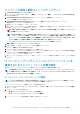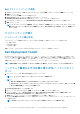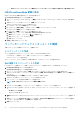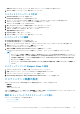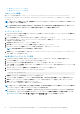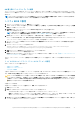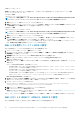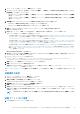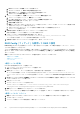Users Guide
このシステムには WinPE ドライバがすでに存在します。CAB ファイルをインポートすると既存の WinPE ドライバが上書
きされます。続行しますか ?
6. 起動イメージの作成については、「PowerEdge サーバー導入用の起動イメージの作成」の項の手順 4~8 に従ってください。
DTK パッケージのアップグレード
1. Configuration Manager コンソール を起動します。
2. 左ペインで、ソフトウェアライブラリ > 概要 > アプリケーション管理 > パッケージと選択します。
3. パッケージ を右クリックし、Dell PowerEdge サーバー導入 > Deployment Toolkit 設定ウィザードの起動 と選択します。
[PowerEdge Deployment ToolKit 設定ウィザード]画面が表示されます。サーバー上に既存の DTK ファイル パッケージがある
場合、DTK ファイルのバージョン、Windows PE バージョン、およびアーキテクチャが、[システムに存在する DTK]の下に表示
されます。
4. 参照 をクリックし、ダウンロードした DTK 自動解凍型 zip ファイルに移動して選択します。
インポート用に選択された DTK フィールドに、選択された DTK のバージョン、Windows PE のパージョン、およびアーキテクチ
ャが表示されます。
5. [次へ]をクリックします。
6. 起動イメージ選択 画面が表示されます。
7. 起動イメージのプロパティで、「Dell PowerEdge サーバー導入用の起動イメージの作成」の項にある、起動イメージの作成のための
手順 3~8 に従います。
DTK による起動イメージのカスタマイズ、ハードウェアの設
定、および OS の導入
DTK パッケージをインポートしたら、次のタスクを実行します。
1. PowerEdge サーバー導入用の起動イメージの作成
2. 起動イメージのデバッグのためのコマンドプロンプトの有効化
3. コンテンツの配布と配布ポイントのアップデート
4. サーバーのハードウェアコンポーネントの構成
5. タスクシーケンス操作の設定
6. RAID、DRAC、iDRAC 用のタスクシーケンスの作成
7. オペレーティングシステムイメージとドライバパッケージを適用するためのタスクシーケンス手順の設定
8. タスクシーケンスの導入
9. タスクシーケンスの導入方法
システムロックダウンモード
システム iDRAC ロックダウン モード機能は、第 14 世代および最新の iDRAC 9 ベース PowerEdge サーバーで使用できます。この機
能を有効にすると、システム設定の変更タスクがロックされます。この機能は、システムが誤って変更されないようにするための
ものです。
オペレーティング システムの導入中に、タスク シーケンスで iDRACLockDownMode 変数を設定します。
システム ロックダウン モードがオンの場合は、次の機能が制限されます。
• すべてのシステム設定変更タスクで設定操作は実行できません。
• OS 導入
メモ:
• システム ロックダウン モードでの OS 導入を制限するには、タスク シーケンスの導入済みセクションに値 0 の
iDRACLockDownMode 変数を追加する必要があります。
iDRACLockDownMode
変数を追加するには、
「iDRACLockDownMode 変数の追加」を参照してください。
• 次のシナリオでは、オペレーティング システムの導入中に
iDRACLockDownMode
変数をタスク シーケンスに設定しない
でください。
○ DSDP はシステム ロックダウン モード機能をチェックせず、ハードウェア設定が選択されていない場合は OS の導入を
続行します。
System Center Configuration Manager 実行システムでの Dell EMC Server Deployment Pack の使用方法 13